随着社会的发展,电脑的使用越来越普及,不论是工作需求还是生活娱乐,电脑都已经成为人们生活中必不可少的工具之一。那么联想电脑怎么恢复出厂设置呢?今天就跟大家唠唠联想电脑恢复出厂设置的操作方法。
1,首先左键点击打开“开始菜单”,选择“设置”选项。
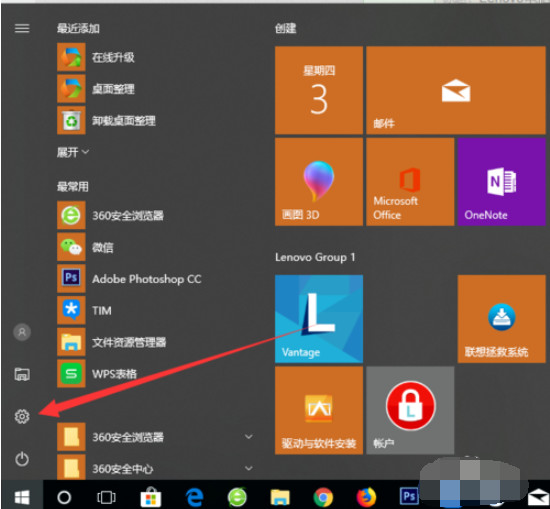
联想电脑图解1
2,然后选择更新与安全菜单命令,如图所示
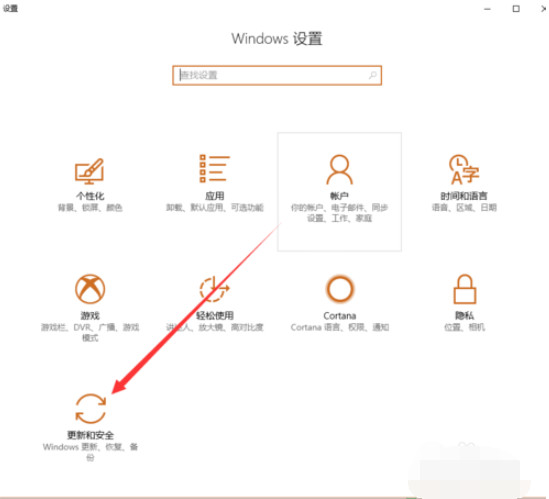
联想恢复出厂设置电脑图解2
3,左侧选择会出现一个恢复的命令,点击对电脑设置进行恢复。
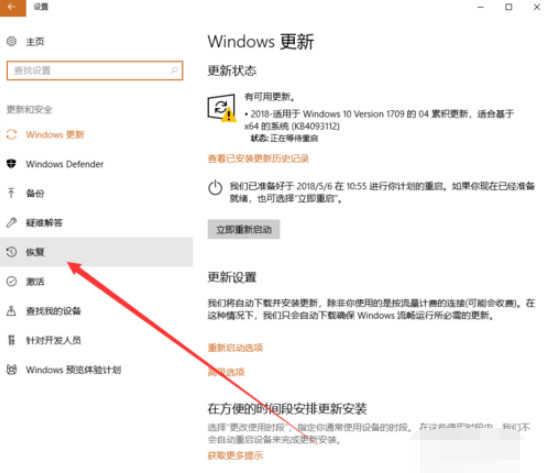
联想电脑图解3
4,右侧出现重置此电脑的命令,下方一个开始菜单,点击开始重置。
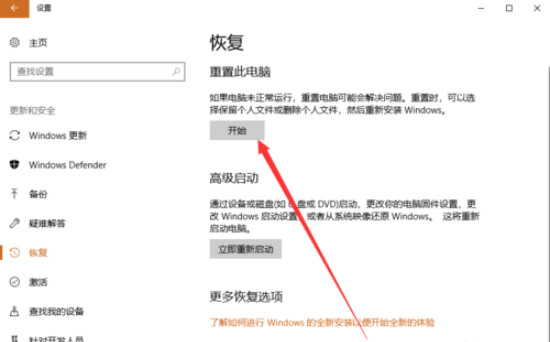
恢复出厂设置电脑图解4
5,然后选择需要重置的范围,是否保留个人的资料文件,只删除应用和设置菜单。

联想恢复出厂设置电脑图解5
6,再次对将要删除的软件程序进行确定,如果真的要删除的话点击下一步,然后按照提示重置电脑后重启就恢复到出厂设置了。
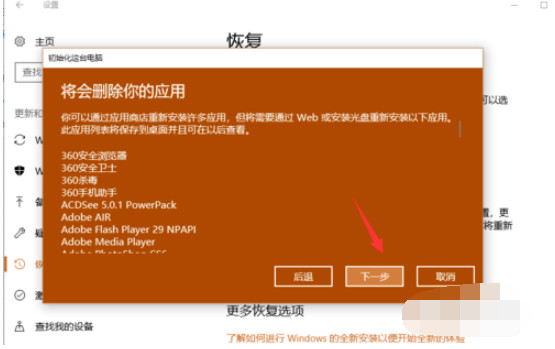
联想恢复出厂设置电脑图解6
以上就是联想电脑恢复出厂设置的操作流程啦。